Slik slår du automatisk på Porch-lysene når det kommer til å bli mørkt ute ved hjelp av Wink

Hvis du er som meg og slår på verandaene dine etter at solen går ned, er det noen ganger lett å glemme å gjøre det hver kveld. Men hvis du har et knutepunkt og en smart pære eller smart bryter, kan du få verandaen til å bli slått på og av basert på solnedgang og soloppgang.
RELATED: Slik setter du lysene på en Planlegg med Wink
Vi har dekket hvordan du gjør noe lignende i fortiden, men det innebærer å sette en bestemt tid for lysene å slå på og av. Og siden solen setter og stiger på svært forskjellige tidspunkter gjennom hele året (for det meste takket være sommertid), er det ikke den beste metoden når det gjelder utendørslysene dine. I stedet er det bedre å automatisk kontrollere lys basert på når solen stiger og setter.
Wink-appen har en nyere funksjon som heter Moonlight, som automatisk slår på lys når det blir mørkt ute. Det er for det meste rettet mot brukere som ønsker å komme hjem til et godt opplyst hus om natten, i stedet for å fidget med lysbrytere når de går inn. Men Moonlight er også flott for automatisk å slå på verandaen min når det blir mørkt ut , så jeg skal bruke det som eksemplet i denne veiledningen.
For å starte, åpne Wink-appen på smarttelefonen og trykk på menyknappen øverst til venstre på skjermen.
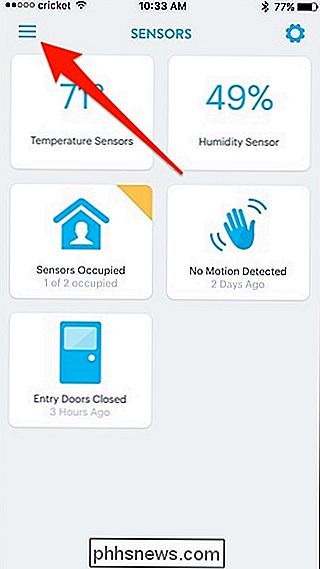
Neste, trykk på alternativet "Lights + Power".
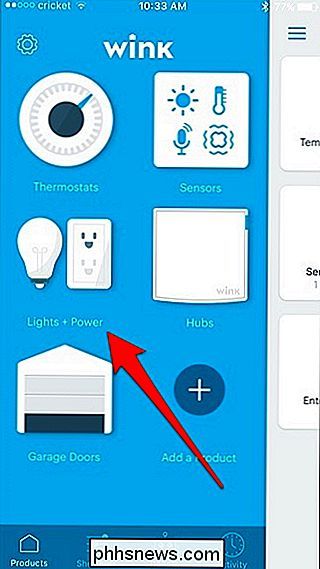
Velg kategorien "Tjenester" øverst.
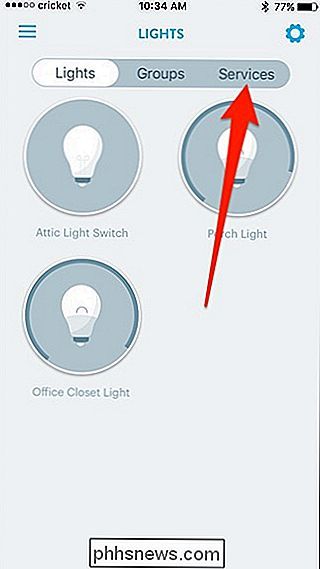
Trykk på "Setup" i "Moonlight" -boksen.
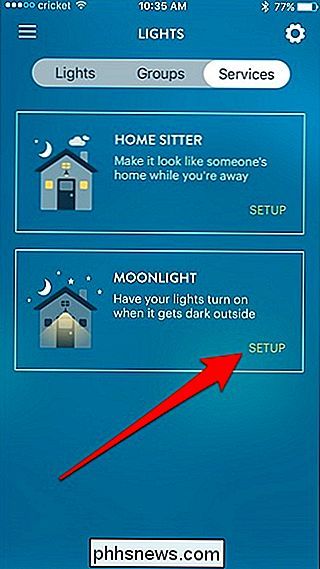
Du får en kort introduksjon til hva Moonlight er . Sveip til venstre for å fortsette gjennom introen.

Når du kommer til slutten, trykker du på "Komme i gang" -knappen nederst.
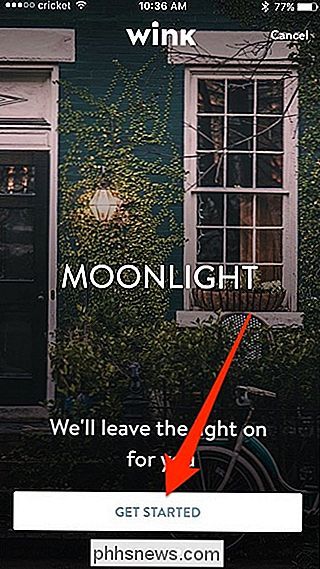
Deretter må du ha Wink-appen tillatelse til å bruke posisjonen din, siden den trenger den informasjonen å vite når solen går og stiger. Når det er gjort, trykker du på "Ok, Got It" -knappen.
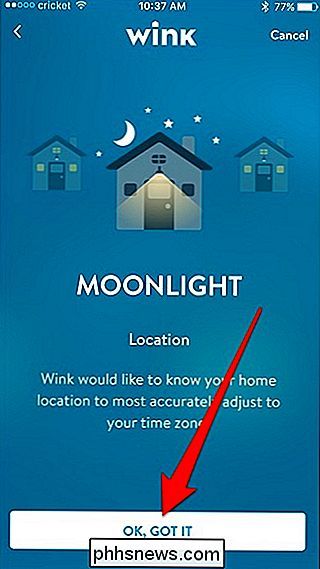
Hvis appen allerede har posisjonen din på filen, velg den med alternativknappen på høyre side og klikk "Neste" nederst. Ellers klikker du på "Ny plassering" for å skrive inn adressen din.
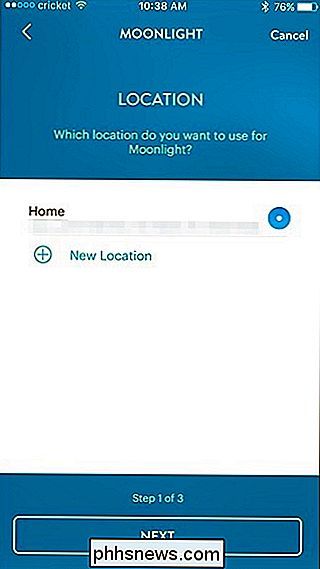
På neste skjerm velger du hvilke lys du vil bruke Moonlight til å styre og deretter trykke på "Neste" -knappen. I dette tilfellet velger vi veranda lyset vi har satt opp.
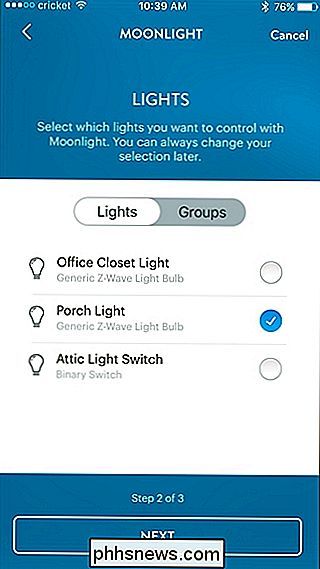
Velg deretter når du vil at lyset (e) skal slås på og av automatisk. Her ønsker vi verandaen til å slå på når solen setter og slår av når solen stiger, men du kan også få lysene dine til å slukke hver midnatt eller klokken 02:00. Hit "Next" etter å ha valgt ditt valg.
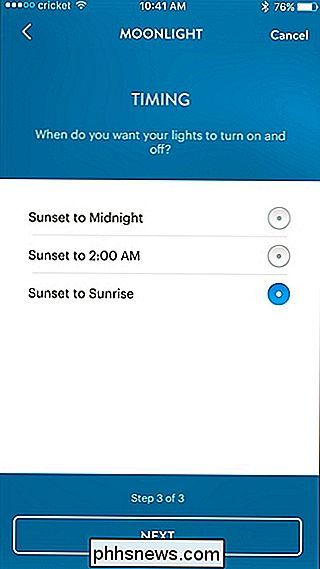
Du har nå konfigurert Moonlight. Gå videre og offisielt aktivere det ved å trykke på "Slå på nå" -knappen.
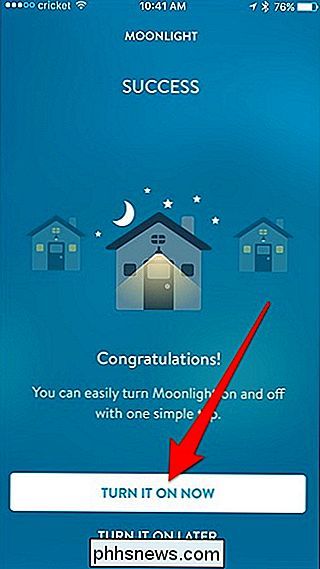
Moonlight er nå aktiv. I fremtiden kan du komme tilbake til denne delen i appen og gjøre noen endringer, samt midlertidig deaktivere funksjonen hvis du trenger det.

Slik roterer du en video på Android
Det skjer en krig der ute. Du vil ikke se det på nyhetene, du vil ikke lese om det i papiret - men det skjer. Det er en vanskelig kamp som mange av oss aldri tenker på: krigen mot feilrettet video. Har du en video som dukker opp sidelengs? Slik roterer du videoen 90 grader på Android. Dette skjer vanligvis, og telefonen roterte ikke retningen når du begynte å ta opp en video.

Slik fjerner du Windows 10-innebygde apper (og hvordan du installerer dem på nytt)
Windows 10 inneholder en rekke universelle apper, og det er ingen enkel måte å skjule dem fra "Alle apper "Visning i den nye Start-menyen. Du kan avinstallere dem, men Microsoft tillater deg ikke å avinstallere dem på vanlig måte. Før vi kommer i gang, bør vi si at vi ikke egentlig anbefaler å avinstallere de innebygde universelle appene.



